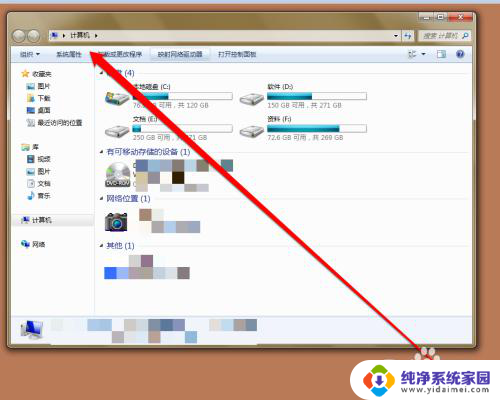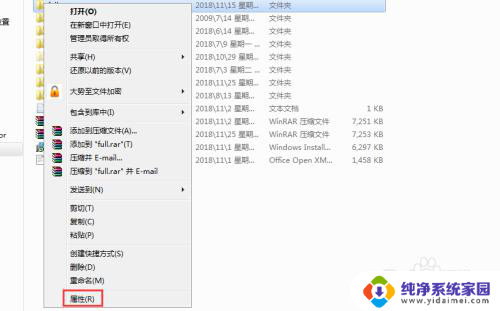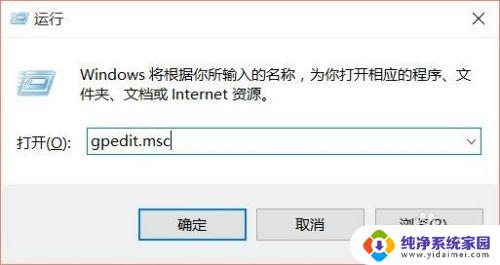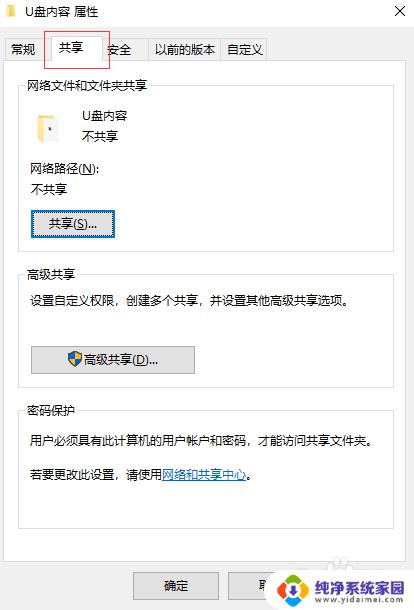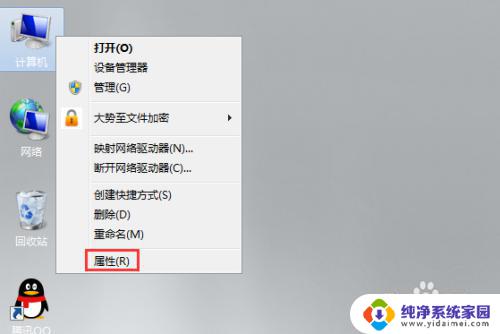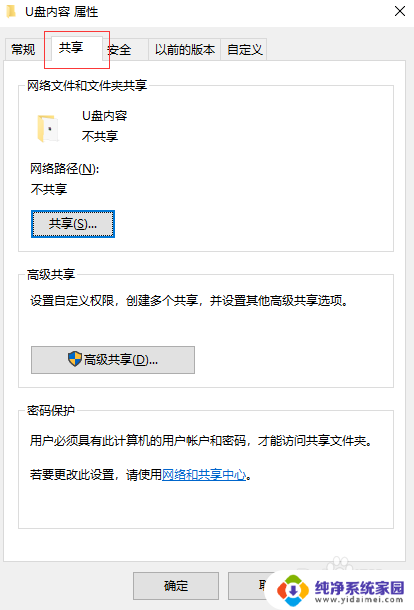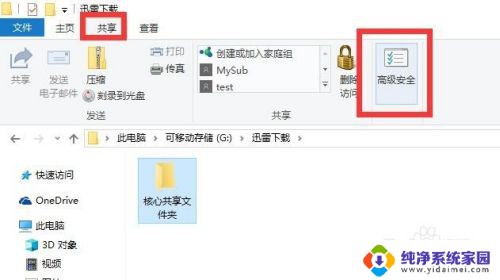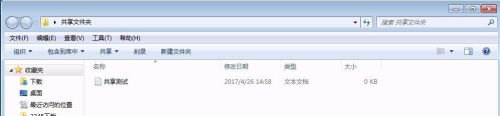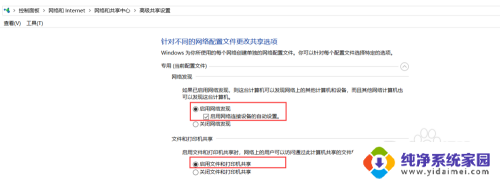怎么通过ip访问共享文件夹 怎样在局域网内通过IP地址访问共享文件夹
更新时间:2024-04-03 14:52:01作者:yang
在局域网内通过IP地址访问共享文件夹是一种方便快捷的方式,可以方便地查看、共享和管理文件,通过简单设置,就可以轻松实现通过IP地址访问共享文件夹的操作。这种方法不仅可以提高工作效率,还可以方便快捷地与他人共享文件。通过简单的步骤,就可以轻松实现IP地址访问共享文件夹的操作。
方法如下:
1.首先需要知道共享文件夹的IP地址,然后我们打开计算机的页面。
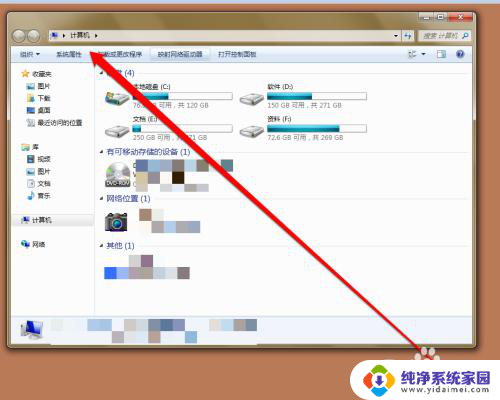
2.在计算机的页面,将光标移动到计算机的地址栏。
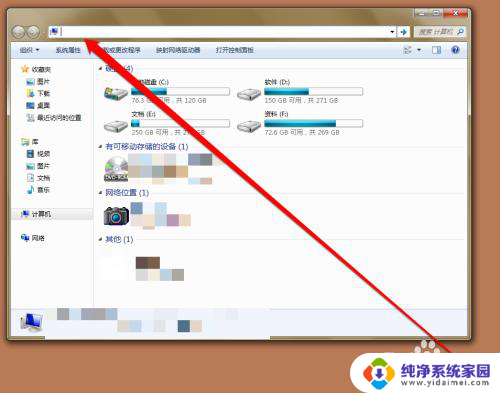
3.然后在计算机的地址栏,输入双斜杠。
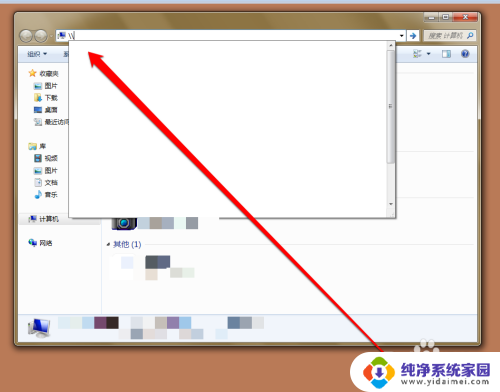
4.在双斜杠的后面,输入共享文件夹的IP地址。
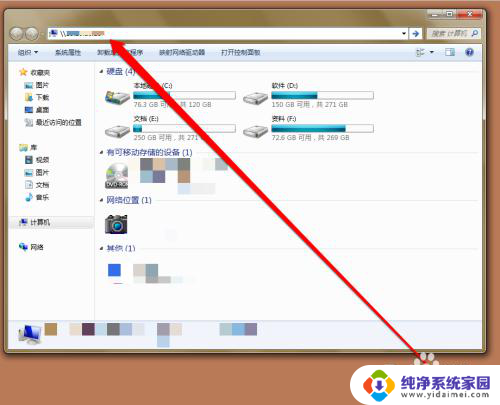
5.输入完成IP地址以后,点击回车按钮。进入共享文件夹的登录界面。
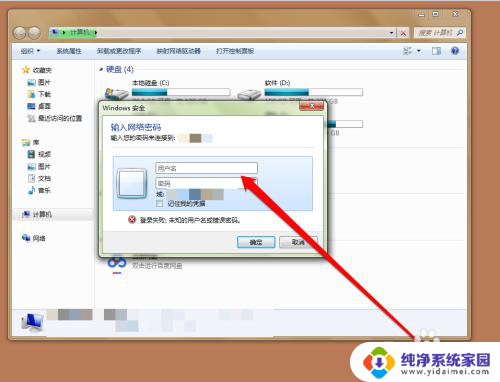
6.在共享文件夹先输入,文件夹的名称。
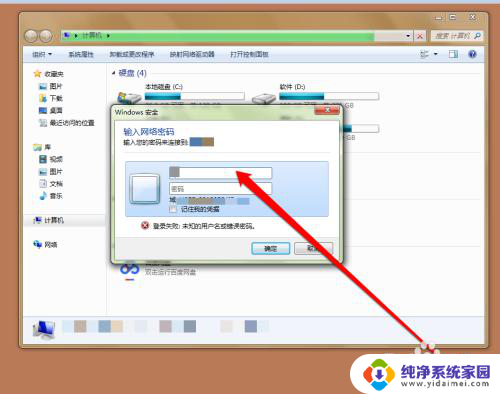
7.然后在文件夹的登录名下,输入登录密码。
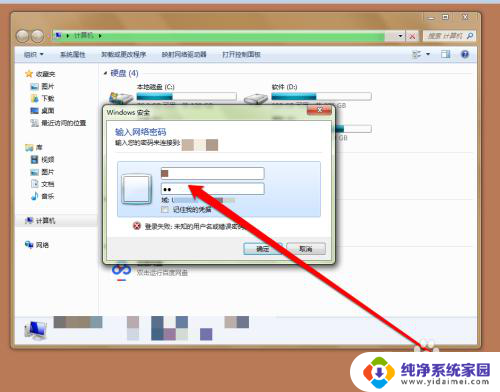
8.点击登录按钮,进入共享文件夹的页面。
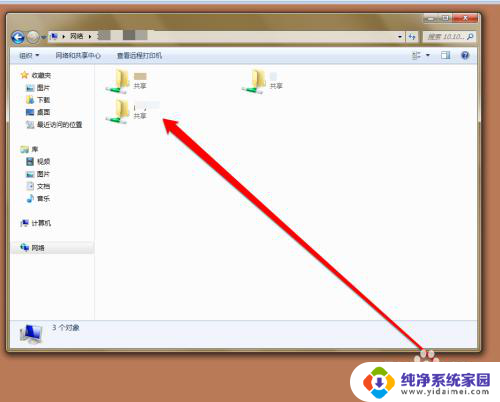
以上就是如何通过IP访问共享文件夹的全部内容,如果你也遇到了类似的情况,可以参考本文的方法来处理,希望对大家有所帮助。